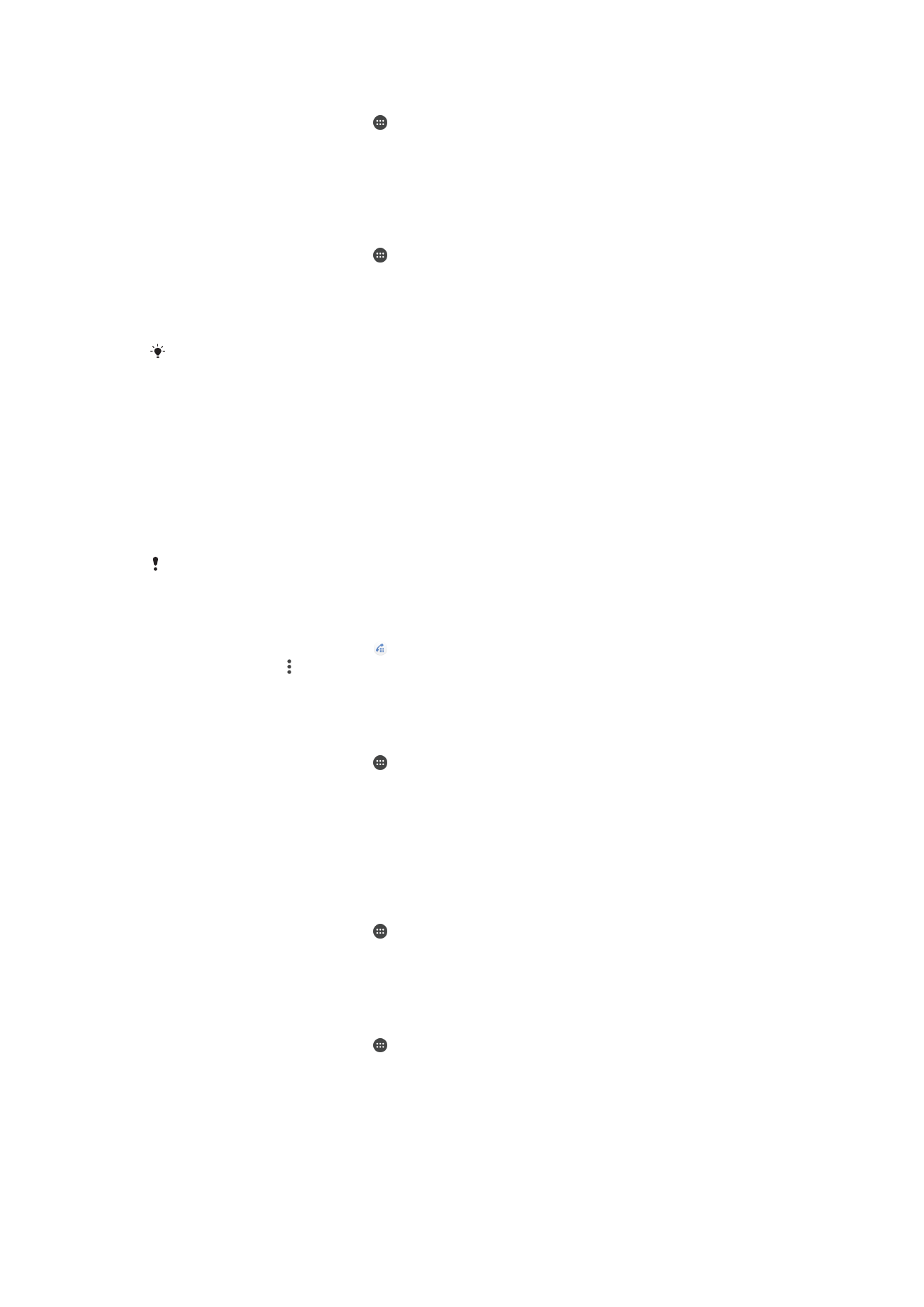
Begrense anrop
Du kan blokkere alle eller visse kategorier av innkommende og utgående anrop. Hvis du
har mottatt en PIN2-kode fra tjenesteleverandøren, kan du også bruke en liste over faste
numre (Fixed Dialling Numbers - FDN) til å begrense utgående anrop. Hvis abonnementet
ditt omfatter en mobilsvartjeneste, kan du sende alle innkommende anrop fra en bestemt
kontakt direkte til mobilsvar.
FDN støttes ikke av alle nettoperatører. Kontakt nettoperatøren for å kontrollere om SIM-kortet
ditt eller nettjenesten støtter denne funksjonen.
Slik blokkerer du anrop og meldinger fra et bestemt nummer
1
På
Startskjerm trykker du på .
2
Finn og trykk på >
Innstillinger > Blokker numre > LEGG TIL ET NUMMER.
3
Tast inn telefonnummeret du vil blokkere anrop og tekstmeldinger fra, og trykk
deretter på
BLOKKÉR.
Slik aktiverer eller deaktiverer du faste numre
1
På
Startskjerm trykker du på .
2
Finn og trykk på
Innstillinger > Anrop.
3
Velg et SIM-kort.
4
Trykk på
Faste numre.
5
Velg
Slå på faste nummer hvis du vil aktivere faste numre. Velg Slå av faste
nummer hvis du vil deaktivere faste numre.
6
Skriv inn PIN2-koden, og trykk på
OK.
Slik får du tilgang til listen over godkjente anropsmottakere
1
På
Startskjerm trykker du på .
2
Finn og trykk på
Innstillinger > Anrop.
3
Velg et SIM-kort.
4
Trykk på
Faste numre > Faste numre.
Slik endrer du PIN2-koden for SIM-kortet
1
På
Startskjerm trykker du på .
2
Finn og trykk på
Innstillinger > Anrop.
3
Velg et SIM-kort.
4
Trykk på
Faste numre > Endre PIN2.
5
Skriv inn den gamle PIN2-koden for SIM-kortet, og trykk på
OK.
6
Skriv inn den nye PIN2-koden for SIM-kortet, og trykk på
OK.
7
Bekreft den nye PIN2-koden, og trykk på
OK.
73
Dette er en Internett-versjon av denne publikasjonen. © Skriv ut bare til eget bruk.
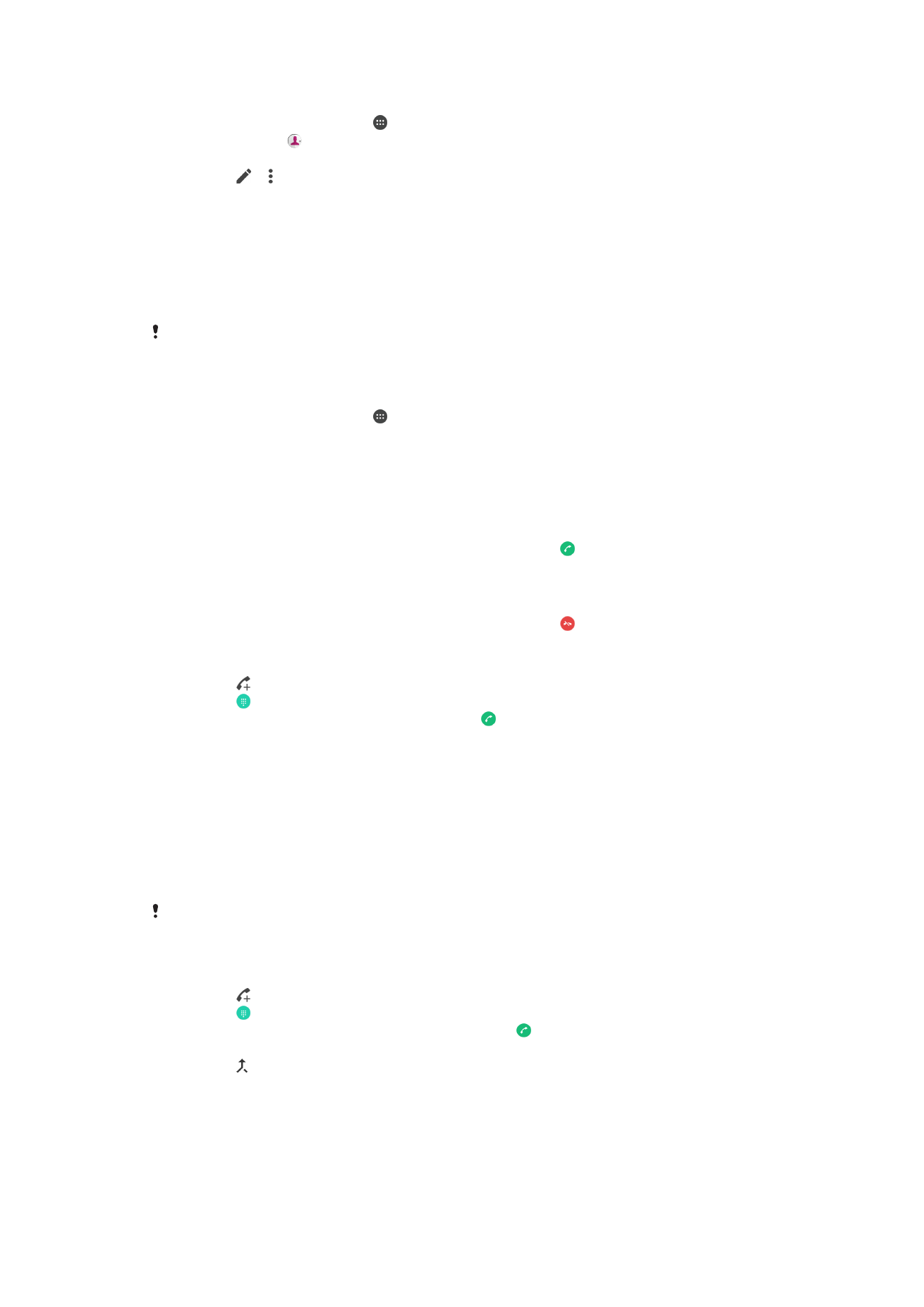
Slik sender du innkommende anrop fra en bestemt kontakt direkte til mobilsvar
1
På
Startskjerm trykker du på .
2
Finn og trykk på .
3
Velg ønsket kontakt.
4
Trykk på > .
5
Merk av i avmerkingsboksen ved siden av
Alle anrop til mobilsvar.
6
Trykk på
LAGRE.